LINE Keepにライントークの写真・動画・音声メッセージを保存する方法
| category:LINE | Posted by: | 更新日:2021年1月27日 公開日:2019年1月26日 |
LINE Keepにライントークの写真・動画・音声メッセージを保存する方法をご紹介しています。
ライントークで送られてきた写真や動画・音声メッセージなどは、受信しただけではiPhoneの中にも、LINEアプリにも保存されてません。
保存されていないばかりか、2週間のLINEサーバーの保存期間を過ぎるとライントーク上でも見たり再生したりすることが出来なくなります。
ライントークの添付ファイルの写真や動画、音声メッセージを保存する方法は、いくつかありますが、一番簡単な方法が、このLINE Keepに保存する方法です。
LINE Keepの機能をまだ知らないという人は、こちらのページも併せてご覧ください。
LINEトークの写真・動画、音声メッセージを保存するその他の方法については、こちらのページをご覧ください。
ライントークの写真・動画・音声メッセージをLINE Keepに保存する方法
ライントークで受信した写真・動画・音声メッセージをLINE Keepに保存するには、次の操作手順で行います。
1.LINEトーク画面で保存したい写真・動画をロングタップする
LINEアプリのトーク画面を開きます。
iPhoneの写真アプリに保存したい写真や動画を指で長押し(ロングタップ)します。
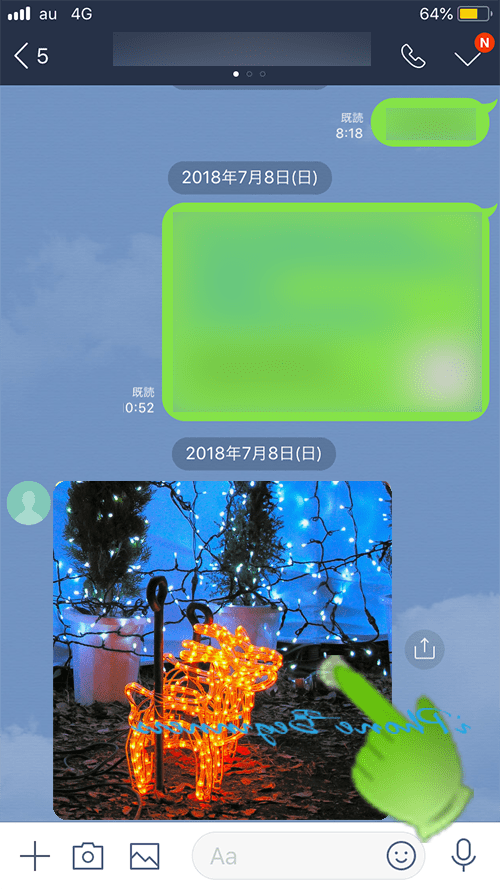
2.アクションメニューからKeepを選択する
写真・動画、音声メッセージを長押しすると、アクションメニューが表示されます。
アクションメニューが表示されたら、長押しを止め、表示されたメニューの左端に表示されているKeepを指でタップして選択します。
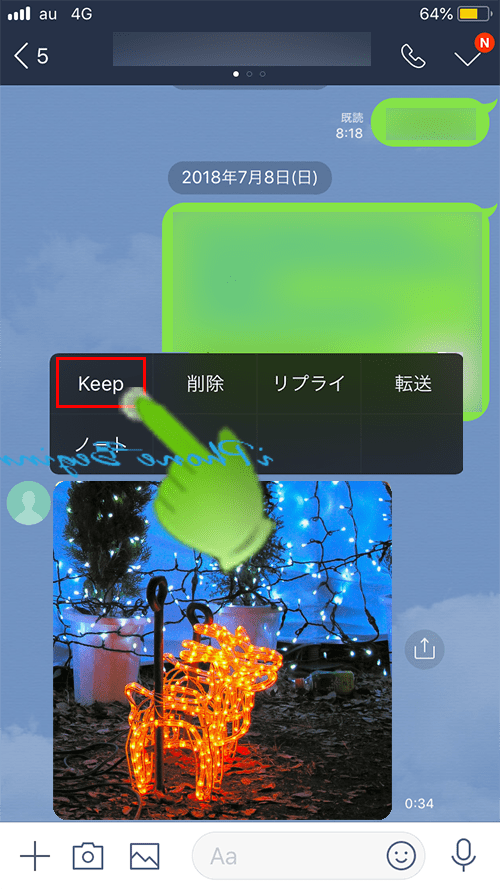
画面下に「キャンセル」と「保存」のアクションボタンが表示されますので、保存を指でタップすると選択した写真・動画・音声メッセージがLINE Keepに保存されます。
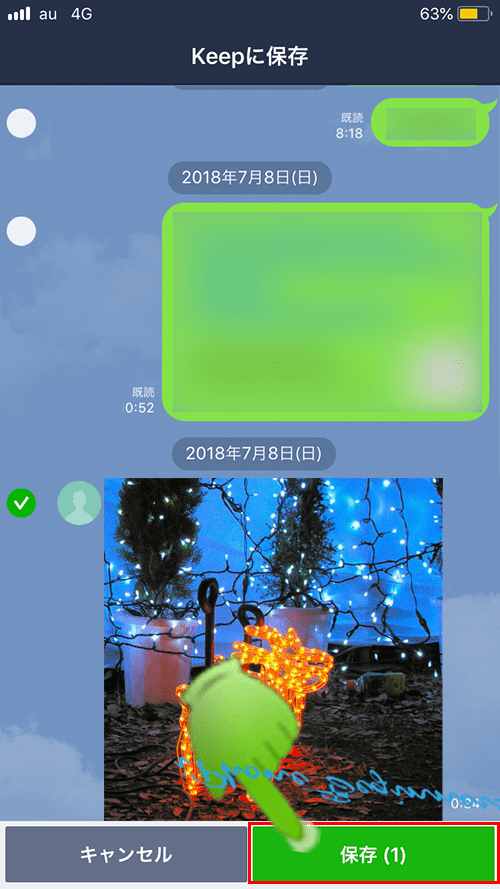
Keepに選択した写真・動画・音声メッセージが保存されると、LINEの画面中央に、「Keepに保存しました。」が表示されます。
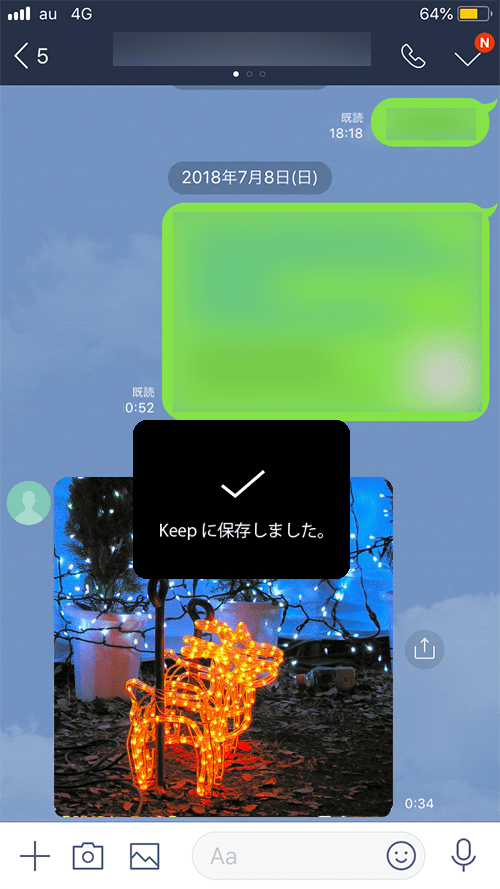
以上で、ライントークの写真・動画・音声メッセージをKeepに保存する操作は終了です。
